Youtube動画はネットユーザーなら誰でも一度は見たことはあるかと思います。それだけ親しみのある誰でも楽しめるナンバーワン動画サイトです。そんなYoutubeにも速度を速く再生したり、逆に遅く再生したりする方法があるのです。
動画ツールでもかなりポピュラーであるgomplayerなら再生速度を自由に調整することができるというのはおそらくご存知かと思います。しかし、わざわざ動画をダウンロードして見るほどでもないもの、少し見て終わりたいもの等、Youtubeにはありますよね。
例 えば、長い60分ぐらいのバラエティー番組、セミナー動画、料理番組といったものは、肝心な部分だけみれば充分。そんな時に速く再生、逆に重要なところは ゆっくりみたいときスローで再生する方法があれば便利です。そんな方法は実はYoutubeにありました。方法は簡単ですので説明させていただきます。
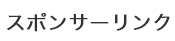
1設定から調整を行う
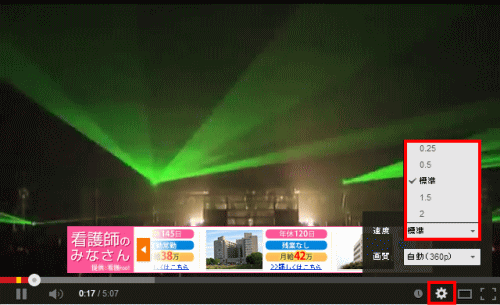
基 本的には、youtube動画の右下にある歯車のアイコンをクリックすると画質と速度を設定できるようになっております。デフォルトでそのようになってい る場合はそのまま、速度を速くしたり遅くしたりできますのでやってみてください。ちなみに最高速度は、2倍まで、スローは0.25までとなっております。 しかし、デフォルトでこのようになっていない場合もありますそのような場合は設定が必要になります。
2YouTube HTML5 動画プレーヤーで設定を行う
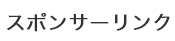
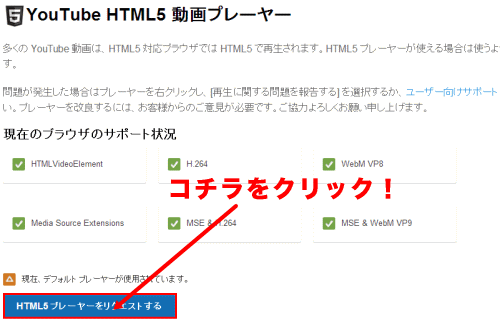
歯車のアイコンに、速度の調整がない場合があります。そういう場合は、以前のように、Flash動画プレイヤーの設定になっている可能性が高いです。ですので、Flash動画ではなく、HTML5プレイヤーの設定を行います。http://www.youtube.com/html5?hl=ja へアクセスしていただき「HTML5プレイヤーをリクエストする」をクリックして完了です。これで、歯車のアイコンに速度の調整が追加されます。
3VLC media playerで設定を行う
基 本的には歯車のアイコンで速度調整を行うことが可能なのですが偶に速度調整が行えない動画もあります。だからといって、いちいち動画をダウンロードして gomplayerで見るのは少し面倒なことかと思います。そんなとき、オススメなのが3VLC media playerという動画再生ソフトです。VLCメディアプレイヤーの公式ダウンロードダウンロードしましたら、メディア→ネットワークストリームを開くをクリックしてください。すると、
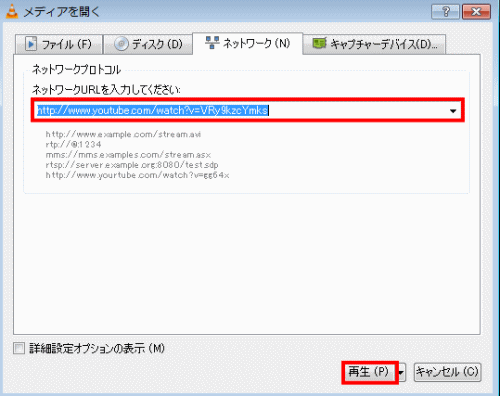
と出ますので、ネットワークURLを入力してくださいの欄にYoutube動画のURLをコピペして再生ボタンをクリックします。
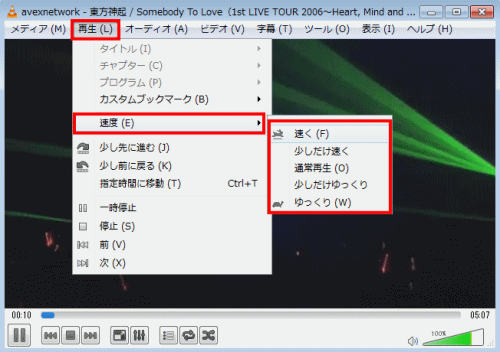
再生しましたら、再生→速度で動画の速度を調整することができますのでYoutube動画の速度を設定したい場合は是非一度やってみてはいかがでしょう。
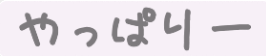
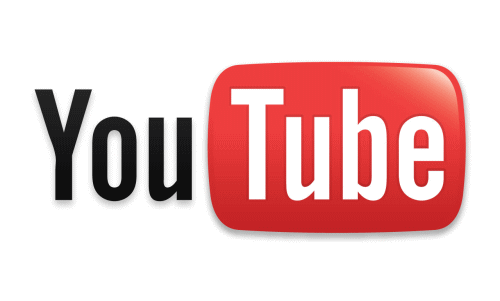













コメントを残す